ค้นหาว่าผู้เชี่ยวชาญของเราทำให้สิ่งต่างๆ ดำเนินไปได้อย่างไร
- ผู้ใช้หลายคนได้รับรหัสข้อผิดพลาด 0XC004B100 เมื่อพยายามเปิดใช้งาน Windows และมักเกิดจากรหัสที่ไม่ถูกต้อง
- ข้อผิดพลาดมักจะแก้ไขได้ยาก และการไม่มีข้อมูลที่เป็นประโยชน์บนเว็บทำให้ยากขึ้นมาก
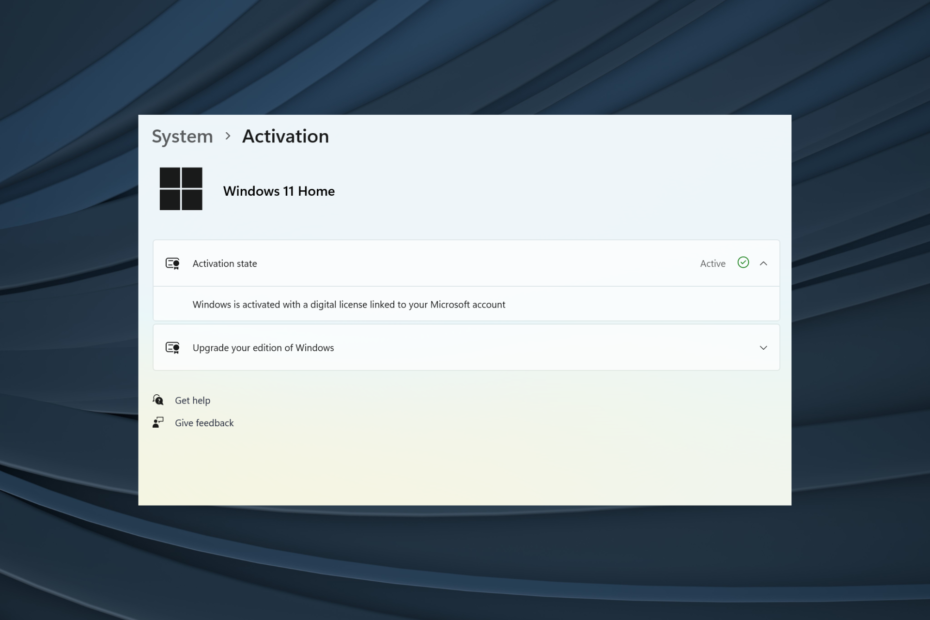
เอ็กซ์ติดตั้งโดยคลิกที่ไฟล์ดาวน์โหลด
ซอฟต์แวร์นี้จะซ่อมแซมข้อผิดพลาดทั่วไปของคอมพิวเตอร์ ปกป้องคุณจากการสูญหายของไฟล์ มัลแวร์ ความล้มเหลวของฮาร์ดแวร์ และปรับแต่งพีซีของคุณเพื่อประสิทธิภาพสูงสุด แก้ไขปัญหาพีซีและกำจัดไวรัสใน 3 ขั้นตอนง่ายๆ:
- ดาวน์โหลดเครื่องมือซ่อมแซมพีซี Restoro ที่มาพร้อมกับเทคโนโลยีที่จดสิทธิบัตร (มีสิทธิบัตร ที่นี่).
- คลิก เริ่มสแกน เพื่อค้นหาปัญหาของ Windows ที่อาจทำให้เกิดปัญหากับพีซี
- คลิก ซ่อมทั้งหมด เพื่อแก้ไขปัญหาที่ส่งผลกระทบต่อความปลอดภัยและประสิทธิภาพของคอมพิวเตอร์ของคุณ
- ดาวน์โหลด Restoro แล้วโดย 0 ผู้อ่านในเดือนนี้
การเปิดใช้งาน Windows มีความสำคัญต่อประสบการณ์การใช้งานที่ดีที่สุด แต่รหัสข้อผิดพลาด 0XC004B100 มักจะขวางทาง
ฉันจะแก้ไขรหัสข้อผิดพลาด 0XC004B100 ได้อย่างไร
1. ตรวจสอบให้แน่ใจว่าคุณป้อนรหัสที่ถูกต้อง
ตาม ไมโครซอฟท์รหัสข้อผิดพลาด 0XC004B100 เป็นผลมาจาก MAK (รหัสเปิดใช้งานหลายรายการ) ที่ไม่ถูกต้อง ดังนั้นคุณต้องตรวจสอบก่อน บ่อยครั้งที่เรารีบป้อนรหัสเปิดใช้งานผิดพลาด ดังนั้นโปรดสละเวลาและตรวจสอบอีกครั้งก่อนที่จะส่ง
นอกจากนี้ หากนี่เป็นครั้งแรกที่คุณได้รับข้อผิดพลาด ให้ลองอีกครั้งในอีกสองสามชั่วโมง เนื่องจากอาจเป็นปัญหาเกี่ยวกับเซิร์ฟเวอร์ ในกรณีที่ไม่ได้ผล ให้ไปที่แนวทางแก้ไขปัญหาถัดไป
- ดาวน์โหลด ผู้ช่วยสนับสนุนและการกู้คืน (SaRA) เครื่องมือข้อเสนออย่างเป็นทางการจาก Microsoft
- เมื่อดาวน์โหลดแล้ว ให้เรียกใช้เครื่องมือและรอให้เครื่องมือตรวจสอบว่าตรงตามข้อกำหนดหรือไม่
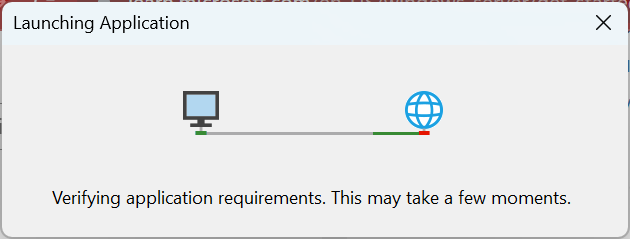
- ตอนนี้คลิก ติดตั้ง ในข้อความแจ้งการยืนยันและปล่อยให้แอปพลิเคชันพร้อม
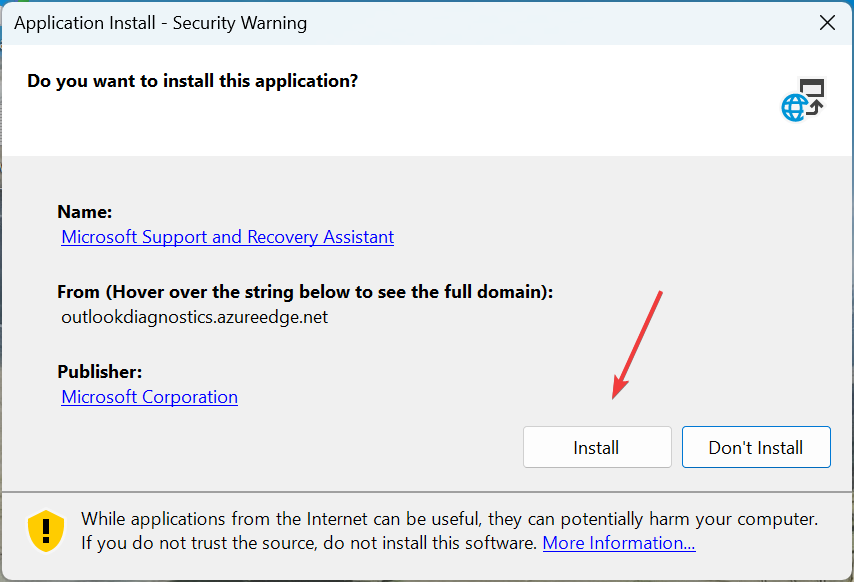
- คลิกที่ ฉันเห็นด้วย เพื่อยอมรับข้อกำหนดและเงื่อนไขใบอนุญาต
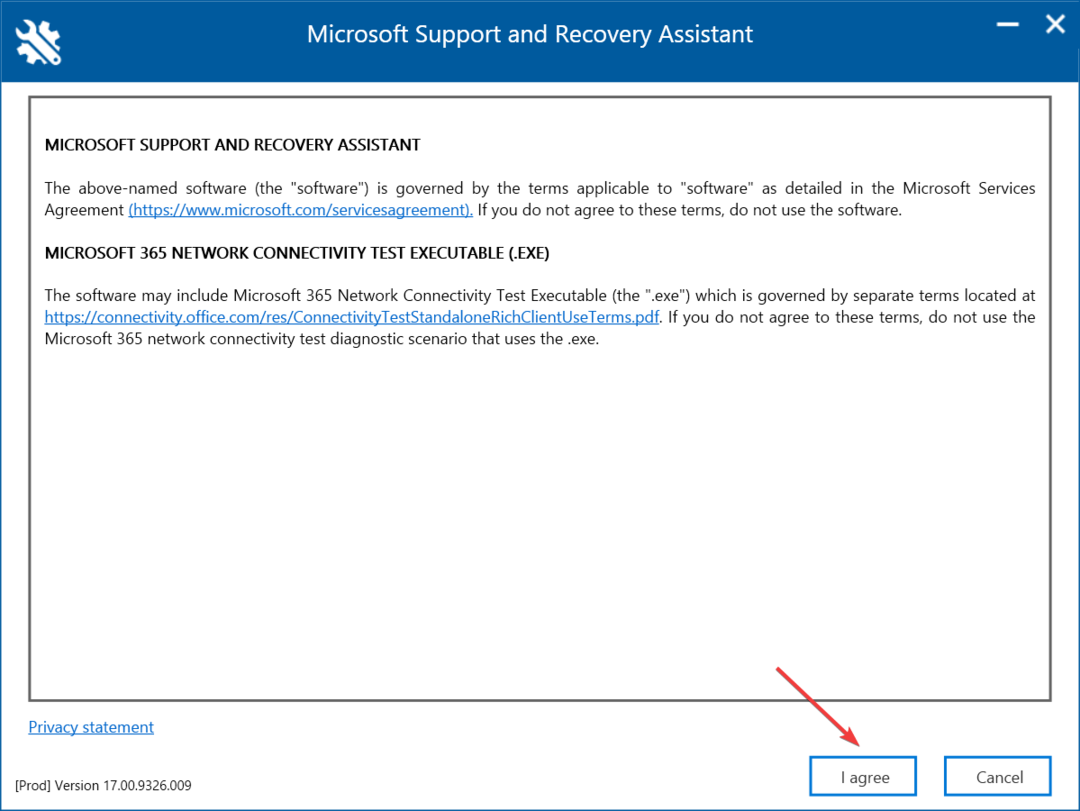
- ปล่อยให้เครื่องมือทำงาน และทำตามคำแนะนำบนหน้าจอเพื่อแก้ไขข้อผิดพลาด
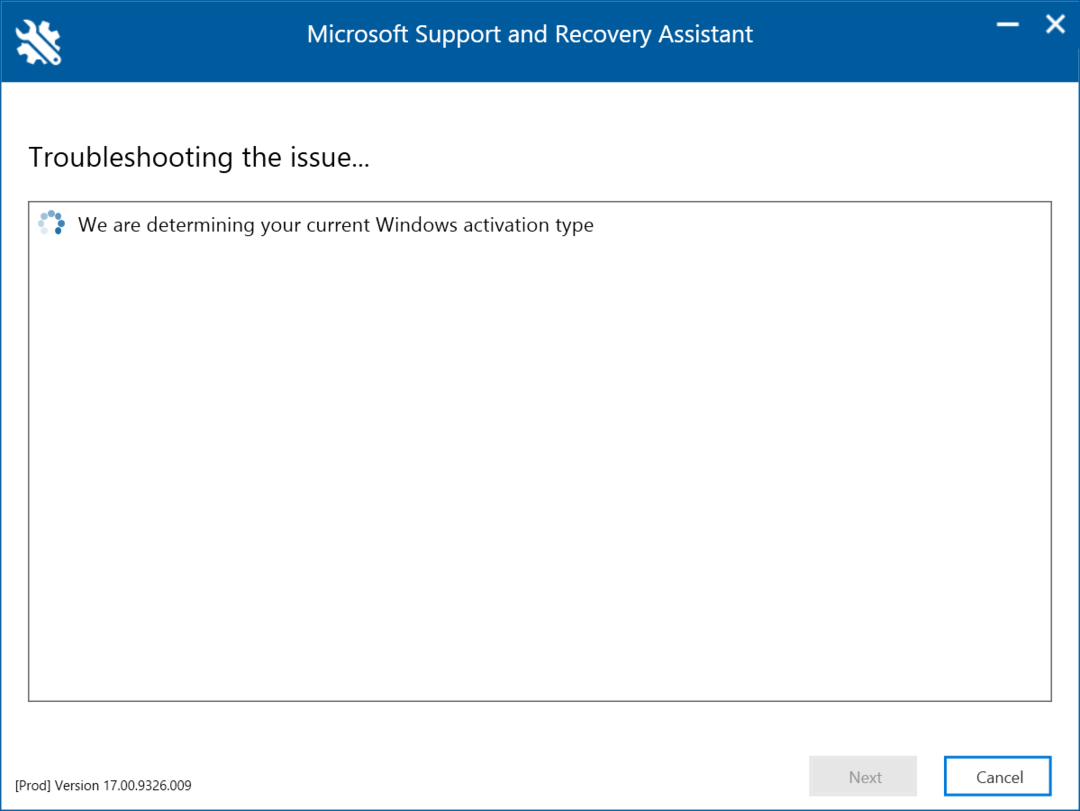
เมื่อใดก็ตามที่คุณพบรหัสข้อผิดพลาด 0XC004B100ทางออกที่เป็นไปได้มากที่สุดคือการใช้เครื่องมือที่เป็นทางการจาก Microsoft ซึ่งก็คือ ผู้ช่วยสนับสนุนและการกู้คืน เครื่องมือหรือ ตัวแก้ไขปัญหาการเปิดใช้งาน.
สิ่งนี้ควรทำให้สิ่งต่าง ๆ ทำงานสำหรับผู้ใช้ส่วนใหญ่ และแม้ว่าเครื่องมือจะไม่สามารถกำจัดข้อผิดพลาดได้ แต่จะแสดงรายการวิธีแก้ไขที่เป็นไปได้
3. ตรวจสอบการเปลี่ยนแปลงฮาร์ดแวร์
ผู้ใช้บางรายรายงานรหัสข้อผิดพลาด 0XC004B100 หลังจากเปลี่ยนฮาร์ดแวร์ โดยปกติแล้วจะเป็นเมนบอร์ดและซีพียู ที่นี่ การเปิดใช้งาน Windows ใหม่กลายเป็นสิ่งจำเป็นและมักจะยุ่งยาก
ในกรณีนี้ คุณอาจทำได้ เปิดใช้งาน Windows โดยใช้ปุ่มก่อนหน้า หรือต้องลงใหม่ แล้วแต่ Windows ที่ติดตั้งมาแต่แรก นอกจากนี้ สิทธิ์การใช้งาน Windows ที่ซื้อจากร้านค้าหรือเว็บไซต์ Microsoft สามารถโอนย้ายได้ ในขณะที่สิทธิ์การใช้งานจาก OEM จะโอนย้ายไม่ได้
หากเป็นของคุณ โอนสิทธิ์การใช้งาน Windows และทำให้อุปกรณ์ใช้งานได้ ในกรณีที่ใช้ไม่ได้ผล ให้ไปที่วิธีสุดท้าย
- Adobe After Effects ทำงานช้าหรือไม่ 5 วิธีในการเร่งความเร็ว
- rtf64x64.sys: วิธีแก้ไขข้อผิดพลาด Blue Screen of Death นี้
- กด หน้าต่าง + ร เพื่อเปิด วิ่ง, พิมพ์ สเลอปี้ 4 ในช่องข้อความแล้วกด เข้า.
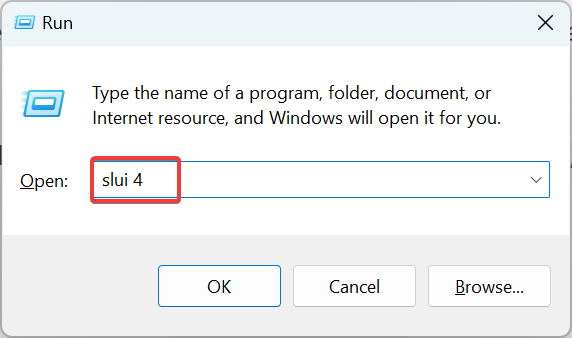
- เลือกประเทศของคุณจากเมนูแบบเลื่อนลง แล้วคลิก ต่อไป เพื่อดำเนินการต่อ.
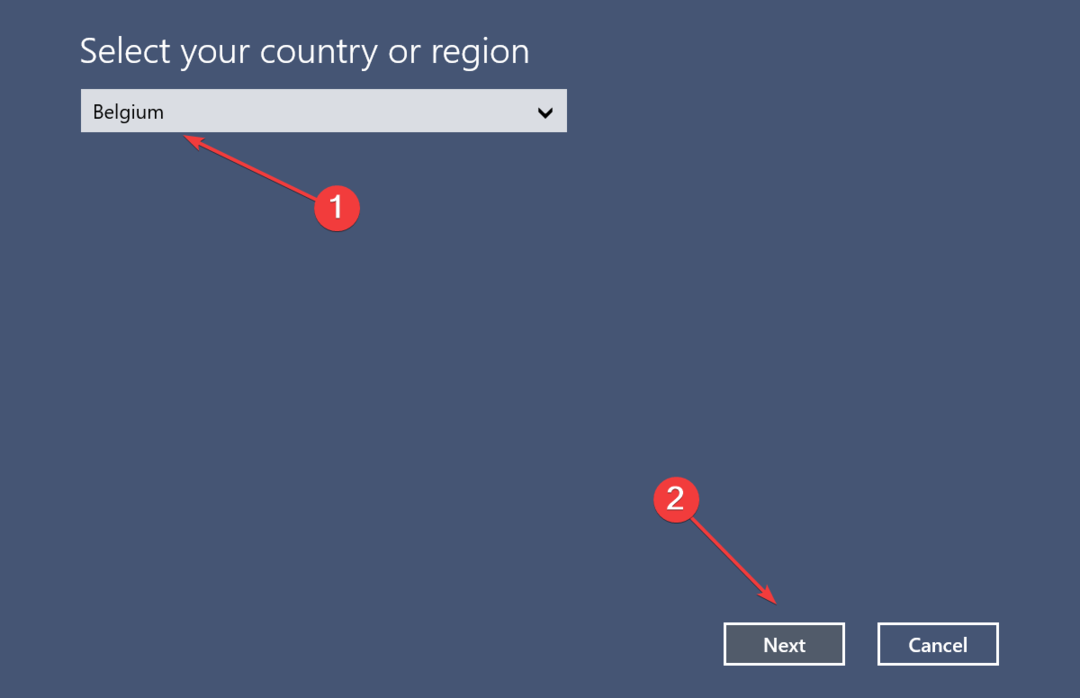
- โทรตามหมายเลขที่ให้ไว้ ทำตามคำแนะนำเพื่อเปิดใช้งาน Windows เพื่อรักษาความปลอดภัย ID ยืนยัน จากนั้นคลิก ป้อนรหัสยืนยัน.
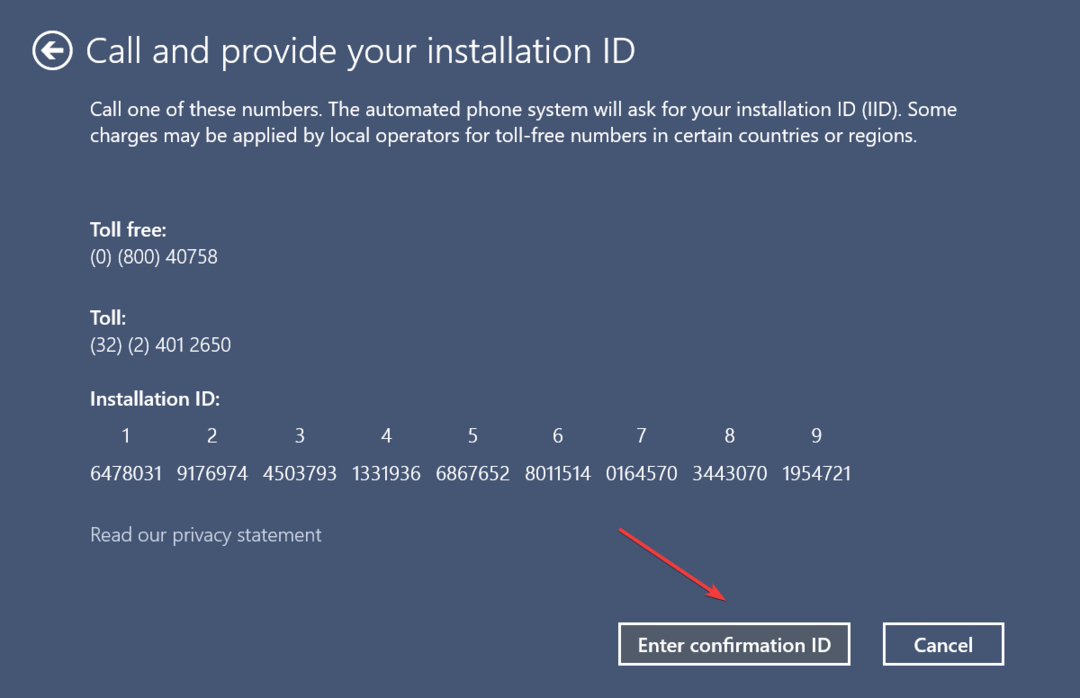
- สุดท้าย ป้อน ID การยืนยันที่นี่ และคลิก เปิดใช้งาน Windows.
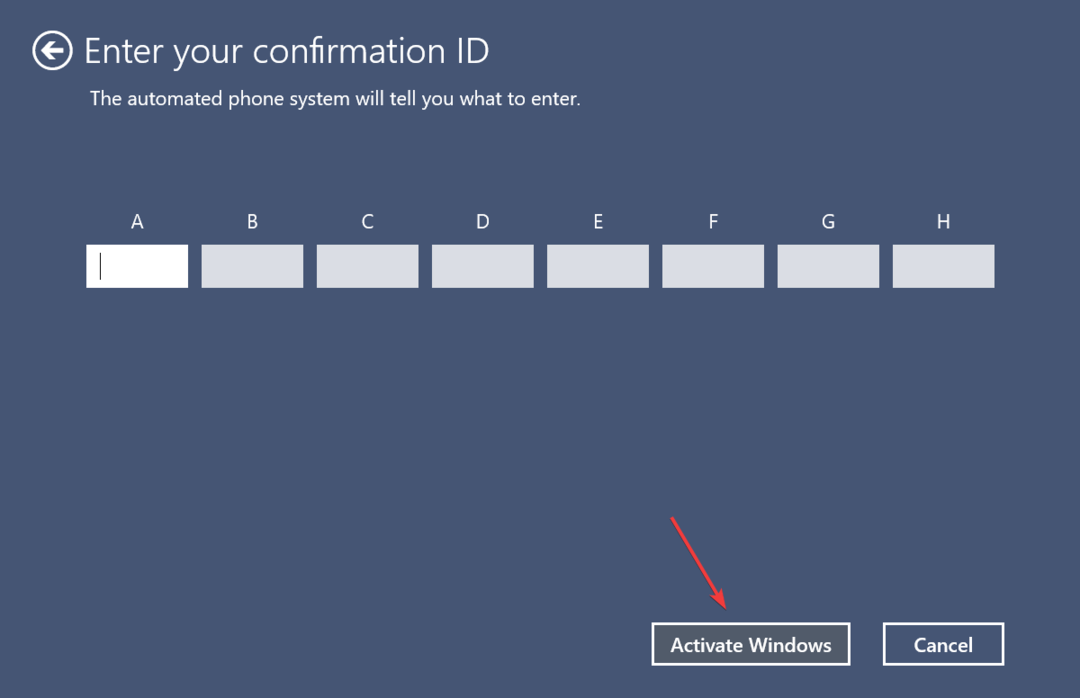
นี่เป็นอีกวิธีหนึ่งในการแก้ไขรหัสข้อผิดพลาด 0XC004B100 เมื่อเซิร์ฟเวอร์ดูเหมือนจะทำให้คุณลำบาก ค้นหาสิ่งที่ต้องทำเมื่อ รหัสเปิดใช้งาน Windows ไม่ทำงาน. ส่งความคิดเห็นด้านล่างสำหรับการค้นหาหรือแบ่งปันโซลูชันที่ไม่ได้ระบุไว้ที่นี่
ยังคงมีปัญหา? แก้ไขด้วยเครื่องมือนี้:
ผู้สนับสนุน
หากคำแนะนำข้างต้นไม่สามารถแก้ปัญหาของคุณได้ พีซีของคุณอาจประสบปัญหา Windows ที่ลึกกว่านั้น เราแนะนำ ดาวน์โหลดเครื่องมือซ่อมแซมพีซีนี้ (ได้รับการจัดอันดับยอดเยี่ยมบน TrustPilot.com) เพื่อจัดการกับปัญหาเหล่านี้ได้อย่างง่ายดาย หลังการติดตั้ง เพียงคลิกที่ เริ่มสแกน ปุ่มแล้วกดบน ซ่อมทั้งหมด.
![Windows 10 ไม่ได้รับการสนับสนุนบนพีซีเครื่องนี้อีกต่อไป [แก้ไขแล้ว]](/f/450d562089f30f243af2c8f4b9a1b61a.jpg?width=300&height=460)

